아이폰, 스마트싱스에 패밀리허브 냉장고 연결 방법이 궁금합니다
- 날짜 2023-12-20
- 조회수 2,623
스마트싱스에 패밀리허브 연결하기
1. 사전에 준비하기
① 스마트싱스앱 설치 후 앱을 통해 모델명으로 스마트싱스 지원기기 여부 확인
② 설치 장소의 무선공유기 Wi-Fi 신호 상태 확인(제품 위치에서 Wi-Fi 안테나 3칸 권장)
③ 스마트폰과 무선공유기 Wi-Fi 연결 후, 연결할 제품의 전원 On 상태 유지
2. 스마트싱스에 제품 연결하기
패밀리허브는 QR 코드가 없어서 ‘기기 추가’ 방식으로 연결합니다.
※ 스마트싱스 앱 업데이트 시 내용이 다를 수 있습니다.
■ 기기추가 방식으로 연결하기
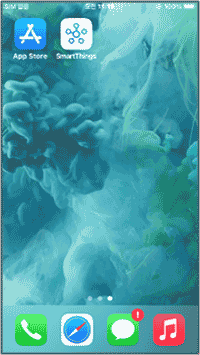
① 스마트싱스앱 실행
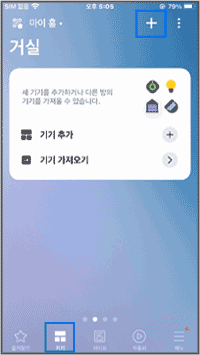
② ‘기기‘ 메뉴 선택
→ ‘추가’(+버튼) 선택
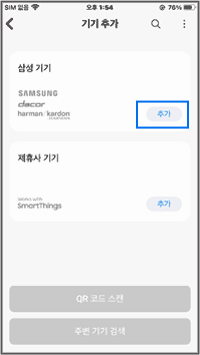
③ 삼성 기기 '추가’
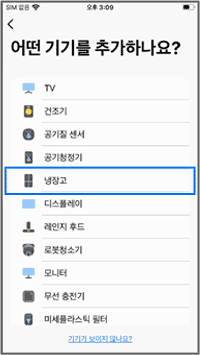
④ 기기 목록에서 설치할 제품 선택
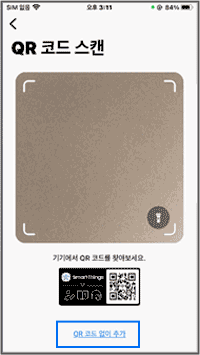
⑤ ‘QR코드 없이 추가’ 선택
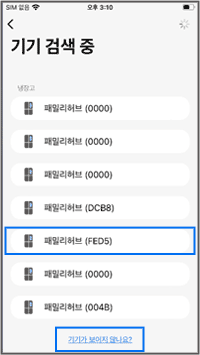
⑥ 연결 기기 선택
(검색 안될때 '기기가 보이지 않나요' )
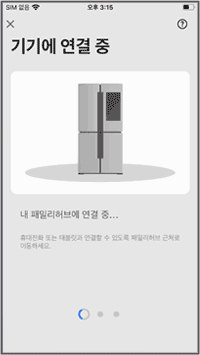
⑦ 기기에 연결 중
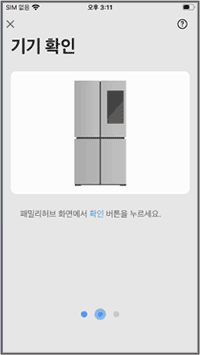
⑧ 기기 확인
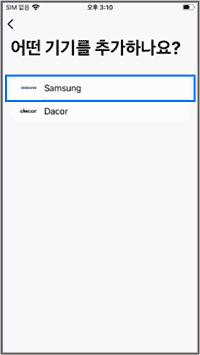
⑨ 삼성 선택
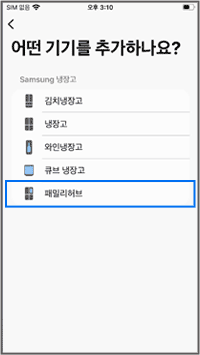
⑩ 제품 종류 선택
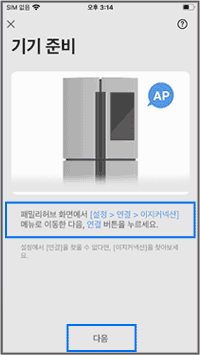
⑪ 패밀리허브 설정-연결-이지커넥션
-연결 버튼 누른 후 ‘다음 선택’
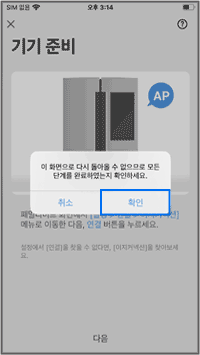
⑫ 확인
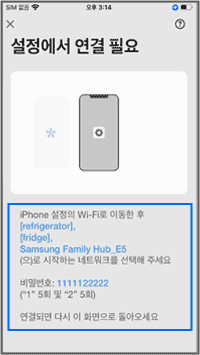
⑬ 폰에서 ‘설정’→ ‘Wi-Fi’로 이동 후
화면에 표시된 네트워크 선택
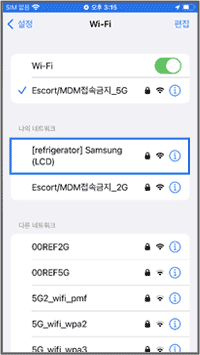
⑭ 패밀리허브 네트워크 선택
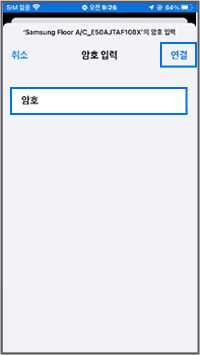
⑮ 제품 암호 ‘1111122222’ 입력
(‘1’ 5회, ‘2’ 5회) 후 연결’ 선택

⑯ 제품과 연결 확인 후
스마트싱스 앱으로 돌아감
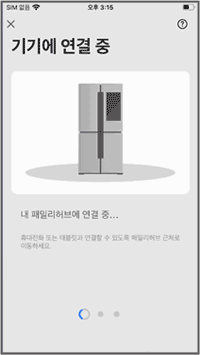
⑰ 기기에 연결 중
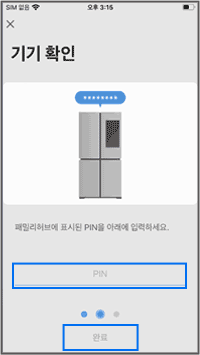
⑱ PIN 입력 후 ‘완료’ 선택
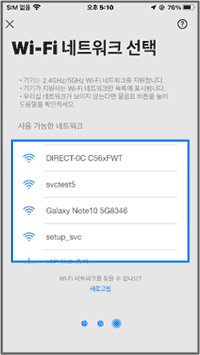
⑲ 사용 장소의 Wi-Fi 공유기에 연결
(제품별 2.4GHz / 5GHz 구분 지원)
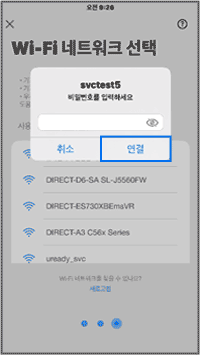
⑳ 암호 입력 후 연결 선택
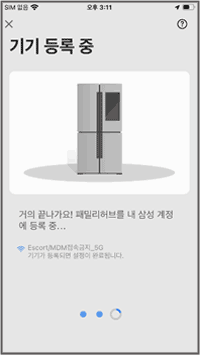
 삼성계정에 제품 등록
삼성계정에 제품 등록
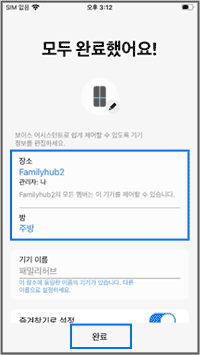
 제품이 설치될 ‘장소’, ‘방’,
제품이 설치될 ‘장소’, ‘방’,
‘기기 이름’ 확인 후 ‘완료’ 선택
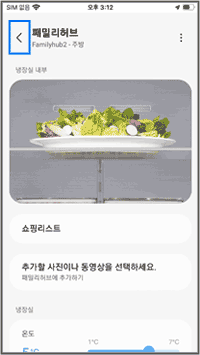
, 뒤로가기’
뒤로가기’

 제품 연결(기기 추가) 완료
제품 연결(기기 추가) 완료